Slik lader du Surface
Her er litt informasjon om hvordan du lader Surface og hvilke Microsoft-lisensierte strømforsyninger som er tilgjengelige for Surface.
Koble til laderen
Hvis du vil begynne å lade Surface, kobler du strømforsyningen som er utformet for Surface til en strømkilde – et stikkontakt, en strømstripe eller en overspenningsvern.
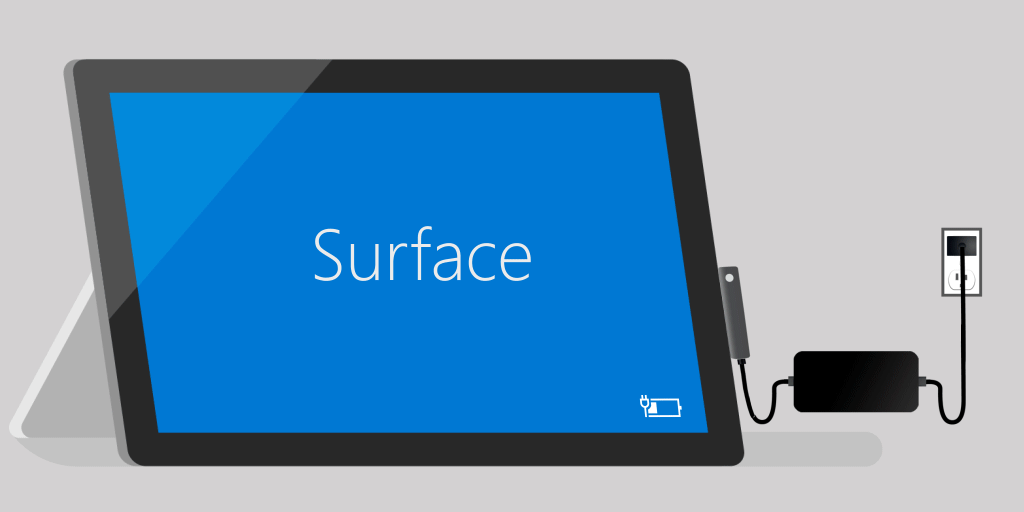
Du kan koble ladekontakten til ladeporten på Surface i en hvilken som helst retning.
Når strømforsyningen er koblet til Surface, koblet til en strømkilde og Surface mottar strøm, lyser LED-lampen på tuppen av strømforsyningens ladekontakt. Hvis LED-indikatoren ikke er tent, kan det hende du har problemer med strømforsyningen. Hvis du vil ha mer informasjon, kan du se Hva du gjør hvis Surface-strømforsyningen eller -laderen ikke fungerer.
Batteri -ikonet på høyre side av oppgavelinjen viser en elektrisk kontakt når Surface-enheten lader. Hold markøren over ikonet for mer informasjon om lading og batteristatus, inkludert gjenstående batteriprosent. Det kan ta noen timer å lade batteriet helt opp når det er tomt. Det kan ta lengre tid hvis du bruker Surface til aktiviteter som krever mye strøm, for eksempel spill eller videostrømming, mens du lader den.
Noen Surface-enheter støtter hurtiglading og lar deg lade Surface ved hjelp av USB Type-C. Hvis du vil ha mer informasjon, kan du se USB-C og hurtiglading for Surface.
Kjøpe en strømforsyning
Hvis du er interessert i å kjøpe en ekstra strømforsyning eller oppgradere strømforsyningen, kan du se Microsoft Surface-strømforsyninger på Microsoft Store.
Surface-strømforsyninger er utformet for å fungere med Surface. Vi anbefaler på det sterkeste at du bruker en ekte Microsoft-strømforsyning eller Microsoft-lisensiert strømforsyning som enten fulgte med Surface, eller som du kjøpte separat, til å lade batteriet.
Viktig! Tredjepartskompatibilitet
Det kan hende at en del tredjepartstilbehør ikke er kompatibelt med enheten eller kanskje er en forfalskning, så vi anbefaler på det sterkeste at du bare kjøper og bruker Microsoft-enheter og -tilbehør eller Microsoft-lisensierte enheter og tilbehør. Bruk av tilbehør, batterier og ladeenheter som er forfalskninger eller ikke kompatible, kan føre til skader på enheten og utgjøre en mulig risiko for brann, eksplosjon eller batterifeil som kan føre til alvorlige skader eller andre alvorlige farer. Maskinvaregarantien dekker ikke skade som skyldes bruk med produkter som ikke er produsert, lisensiert eller levert av Microsoft.
Sikkerhet og forskrifter
Hvis du vil se informasjon om sikkerhet og forskriftsmessige opplysninger for Surface- og Surface-strømforsyninger, inkludert leveringsinformasjon og vekselstrømssikkerhet, kan du se advarsler og instruksjoner for produktsikkerhet.
Her er litt informasjon om hvordan du lader Surface og hvilke Microsoft-lisensierte strømforsyninger som er tilgjengelige for Surface.
Koble til laderen
Hvis du vil begynne å lade Surface, kobler du strømforsyningen som er utformet for Surface til en strømkilde – et stikkontakt, en strømstripe eller en overspenningsvern.
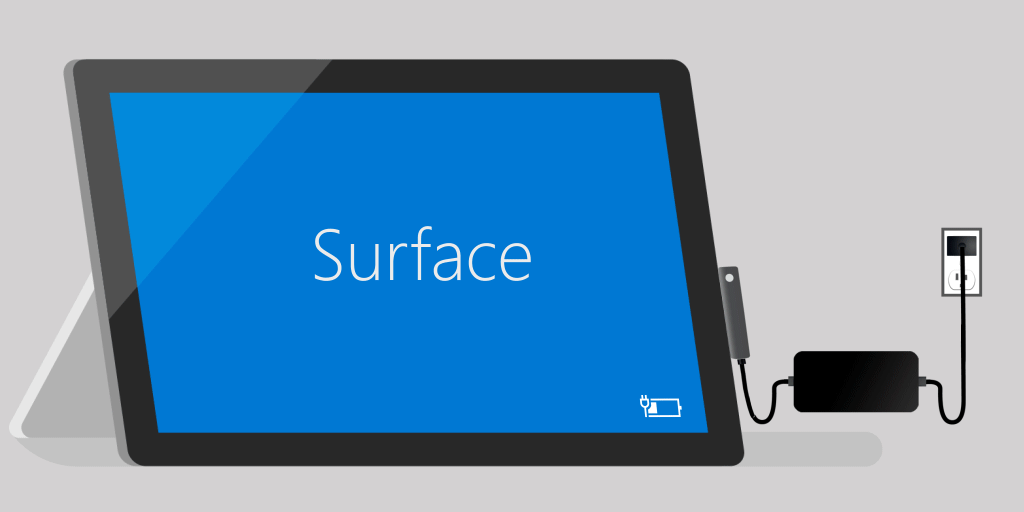
Du kan koble ladekontakten til ladeporten på Surface i en hvilken som helst retning. (På Surface 3 må ladekontakten kobles til med strømledningen hengende nedover og LED-indikatorlampen vendt mot deg.)
Når strømforsyningen er koblet til Surface, koblet til en strømkilde og Surface mottar strøm, lyser LED-lampen på tuppen av strømforsyningens ladekontakt. Hvis LED-indikatoren ikke er tent, kan det hende du har problemer med strømforsyningen. Hvis du vil ha mer informasjon, kan du se Hva du gjør hvis Surface-strømforsyningen eller -laderen ikke fungerer.
Batteri -ikonet på høyre side av oppgavelinjen viser en elektrisk kontakt når Surface-enheten lader. Hold markøren over ikonet for å få informasjon om lading og batteristatus, inkludert gjenstående strømprosent og tid. Det kan ta noen timer å lade batteriet helt opp når det er tomt. Det kan ta lengre tid hvis du bruker Surface til aktiviteter som krever mye strøm, for eksempel spill eller videostrømming, mens du lader den.
Noen Surface-enheter støtter hurtiglading og lar deg lade Surface ved hjelp av USB Type-C. Hvis du vil ha mer informasjon, kan du se USB-C og hurtiglading for Surface.
Kjøpe en strømforsyning
Hvis du er interessert i å kjøpe en ekstra strømforsyning eller oppgradere strømforsyningen, kan du se Microsoft Surface-strømforsyninger på Microsoft Store.
Surface-strømforsyninger er utformet for å fungere med Surface. Vi anbefaler på det sterkeste at du bruker en ekte Microsoft-strømforsyning eller Microsoft-lisensiert strømforsyning som enten fulgte med Surface, eller som du kjøpte separat, til å lade batteriet.
Viktig! Tredjepartskompatibilitet
Det kan hende at en del tredjepartstilbehør ikke er kompatibelt med enheten eller kanskje er en forfalskning, så vi anbefaler på det sterkeste at du bare kjøper og bruker Microsoft-enheter og -tilbehør eller Microsoft-lisensierte enheter og tilbehør. Bruk av tilbehør, batterier og ladeenheter som er forfalskninger eller ikke kompatible, kan føre til skader på enheten og utgjøre en mulig risiko for brann, eksplosjon eller batterifeil som kan føre til alvorlige skader eller andre alvorlige farer. Maskinvaregarantien dekker ikke skade som skyldes bruk med produkter som ikke er produsert, lisensiert eller levert av Microsoft.
Sikkerhet og forskrifter
Hvis du vil se informasjon om sikkerhet og forskriftsmessige opplysninger for Surface- og Surface-strømforsyninger, inkludert leveringsinformasjon og vekselstrømssikkerhet, kan du se advarsler og instruksjoner for produktsikkerhet.











